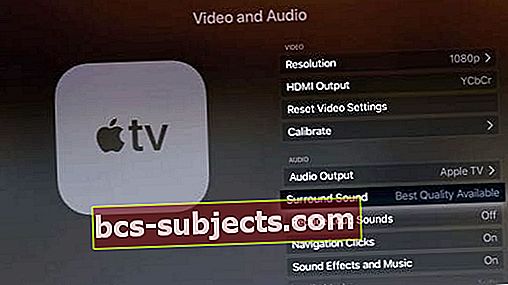سؤال وجواب - لماذا لا يعمل الصوت المحيط على جهاز Apple TV 4 أو 4K؟
إحدى الميزات التي يعد بها Apple TV 4 هي الصوت المحيطي 7.1. يهدف إعداد الصوت هذا إلى أن يكون ميزة رئيسية إلى جانب جهاز التحكم عن بُعد الذي يعمل بنظام Siri. لسوء الحظ ، واجه العديد من الأشخاص مشكلات عند إعداد صوت Apple TV 4. إحدى المجالات التي يجب الانتباه إليها هي إعدادات صوت Apple TV.
للعثور على إعدادات الصوت لجهاز Apple TV ، ما عليك سوى الانتقال إلى الإعدادات> الفيديو والصوت> الصوت المحيط.
الإعداد التلقائي لجهاز Apple TV
عند ضبط إعداد الصوت على "تلقائي" ، فإنه يرسل الموسيقى إلى قناتين PCM والأفلام والبرامج التلفزيونية على 7.1 PCM. وعند ضبط الإخراج على Dolby Surround ، يصبح كل شيء Dolby Digital 5.1. حتى الموسيقى مختلطة في DD 5.1. لذا Auto = ضياع ، Dolby Surround يشفر كل شيء إلى Dolby. يبدو أنه لا يوجد تيار بتات حقيقي.
لم يكن لدى Apple TV 3 هذه المشكلة. أفضل رهان لاستخدام إعداد 7.1 الخاص بك هو التأكد من أن إعداد الصوت يشير إلى "تلقائي". بهذه الطريقة ستتمكن من الاستمتاع بأفلامك 7.1 في الوضع المحيطي من أنظمتك الحالية.
أعتقد أن الأمر يتعلق أكثر بكيفية تسمية الأشياء في وحدة ATV 4.
وتذكر أنه ليس كل المحتوى يقدم صوتًا محيطيًا.
قم بإعداد أفضل صوت لديك لـ Apple TV
- قم بتوصيل Apple TV الخاص بك مباشرة بجهاز استقبال الصوت عبر HDMI
- يجب أن يدعم LPCM (تنسيقات الصوت غير المضغوطة أو غير المفقودة) أو Dolby Digital Audio (تنسيقات الصوت متعددة القنوات المضغوطة 7.1 و 5.1)
- لسوء الحظ ، لا تحتوي العديد من أجهزة الاستقبال القديمة على منافذ HDMI - في هذه الحالة ، قم بتشغيل Apple TV على التلفزيون وجهاز التلفزيون الخاص بك إلى جهاز الاستقبال (إذا كان التلفزيون الخاص بك يحتوي على صوت بصري ، فقم بالاتصال من المنفذ البصري للتلفزيون والمنفذ البصري لجهاز الاستقبال) أو استخدم إخراج الصوت الرقمي للتلفزيون إلى AVR الخاص بك
- اذهب إلى الإعدادات> الفيديو والصوت> الصوت المحيط
- يختار أفضل جودة متاحة
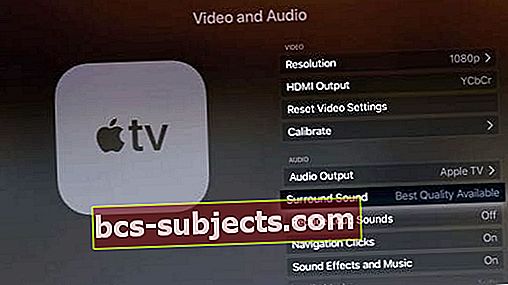
سؤال وجواب - ماذا حدث لتوصيلات منفذ الصوت البصري؟ لا يمكنني العثور على المنفذ البصري بعد الآن في الوحدة
يدعم Apple TV 4 أو 4K إصدارًا جديدًا ومحسّنًا من الصوت المحيطي Dolby Digital - 7.1. Apple TV 3 يدعم فقط 5.1.
استبدل تصميم ATV4 / 4K المخرج البصري بمنفذ HDMI. ستحتاج إلى توصيل ATV4 / 4K بجهاز استقبال الصوت عبر كابل HDMI. ثم قم بتوصيل كابل HDMI من جهاز استقبال الصوت المحيط بالتلفزيون الخاص بك. على سبيل المثال ، جهاز Apple TV الخاص بي متصل بجهاز Onkyo Receiver عبر HDMI. وجهاز الاستقبال Onkyo متصل بالتلفزيون الخاص بي.
ما عليك سوى توصيل HDMI الخاص بتلفزيون Apple بجهاز الاستقبال ، والسماح لجهاز الاستقبال باستخراج الصوت ، ثم تمرير الفيديو عبر كابل HDMI إضافي ينتقل مباشرة إلى التلفزيون.
لم يسعد الأشخاص الذين يقومون بالترقية من ATV3 إلى ATV4 / 4K بهذه الميزة. إذا كنت تجلس على السياج مع هذه الترقية ، فالرجاء التحقق من هذه الميزة بنفسك قبل الشراء.
جهاز الاستقبال لا يدعم جهاز Apple TV 4K الخاص بك؟
يكتشف العديد من الأشخاص أن أجهزة الاستقبال القديمة الخاصة بهم لا تتصل بجهاز Apple TV 4k الجديد لأن جهاز استقبال AV القديم لا يدعم المرور. نعم ، يمكنك ببساطة استبدال جهاز الاستقبال بطراز جديد - ولكن غالبًا ما تكون هذه تكلفة كبيرة. ويحب العديد من الأشخاص أجهزة الاستقبال الحالية ولا يريدون التقاعد بعد.
احصل على ملحق صوتي من طرف ثالث
يمكنك أيضًا اختيار مستخرج HDMI-to-Toslink (صوت بصري). يعمل هذا الجهاز كجهاز وسيط من التلفزيون وجهاز Apple TV ، حيث يقوم بتوجيه اتصال HDMI الخاص بـ Apple TV من خلال صندوق منفصل يفصل بين إشارة فيديو HDMI وإشارة الصوت. لإنجاح هذا الأمر ، ستحتاج إلى منفذ طاقة احتياطي وكابل HDMI إضافي. لست متأكدًا مما إذا كان هذا الحمل الإضافي منطقيًا ويوفر الكثير من القيمة. لذا إذا كنت من محبي إخراج الصوت البصري ، فيرجى التحقق من المواصفات الجديدة.
الخيار الآخر للاستفادة من اتصال HDMI هو توجيه الإشارة عبر OPPO BDP Player إذا كان لديك أحد مشغلات Blu-Ray المتطورة. تقوم وحدة OPPO بعمل رائع في معالجة كل من الفيديو وكذلك الإشارة الصوتية وتقدم لك عددًا قليلاً من خيارات التكوين.
نصائح للقارئ
- يخرج AppleTV استريو LPCM افتراضيًا في شاشة التطبيق ، ولكن يمكن للتطبيقات المختلفة إما إخراج LPCM متعدد القنوات غير مضغوط (على سبيل المثال ، 5.1 عبر LPCM لن يضيء ضوء وحدة فك التشفير) ، وفك تشفير المحتوى المضغوط داخليًا إلى LPCM ثم دفق ذلك ، أو العبور المحتوى المشفر إلى جهاز الاستقبال (مما يؤدي إلى تشغيل تشفير جهاز الاستقبال). Infuse هو تطبيق يمر عبر المحتوى (الإصدار المحترف فقط). إنها تعتمد بالكامل على التطبيق والمحتوى
- تعتمد جودة الصوت على الجهاز المتصل مباشرة بـ Apple TV. لذا ، إذا قمت بتوصيل Apple TV الخاص بك مباشرة بجهاز تلفزيون أو جهاز استقبال أقدم يدعم جودة صوت الاستريو فقط ، فإنك تسمع صوتًا بجودة الاستريو ، حتى عند تشغيل محتوى 7.1 أو 5.1
- ربما يكون الخيار الأفضل هو استخدام مقسم HDMI خارجي 4K وإضافة مخرج HDMI ثانٍ. بهذه الطريقة ، يذهب أحدهما إلى التلفزيون والآخر يذهب إلى مستقبل الصوت والصورة. أعني حقًا ، كان من المفترض أن تضيف Apple مخرجي HDMI كمعيار!